Jak całkowicie usunąć konto LastPass (krok po kroku)
LastPass zyskał dużą popularność wśród użytkowników sieci, ponieważ oferuje, bezpieczne i zaszyfrowane, usługi zarządzania hasłami całkowicie za darmo. Jednakże, wiele przeglądarek internetowych i programów antywirusowych teraz dni oferują podobne usługi. W związku z tym, większość użytkowników są wykonane przy użyciu LastPass. Jeśli jesteś jednym z takich użytkowników i chcesz bezpiecznie usunąć swoje konto LastPass, ponieważ ma wiele poufnych informacji, to możemy Ci pomóc. W tym przewodniku dowiesz się, jak usunąć konto LastPass całkowicie z lub bez hasła głównego.
Jak usunąć konto LastPass przy użyciu hasła głównego
Przed rozpoczęciem tego procesu musisz znać adres e-mail użyty do otwarcia konta LastPass i hasło główne.
- Otwórz witrynę LastPass.com w przeglądarce internetowej.
- W prawym górnym rogu strony głównej LastPass znajdziesz przycisk „Zaloguj się”. Kliknij na niego i użyj danych swojego konta, aby wejść na stronę.
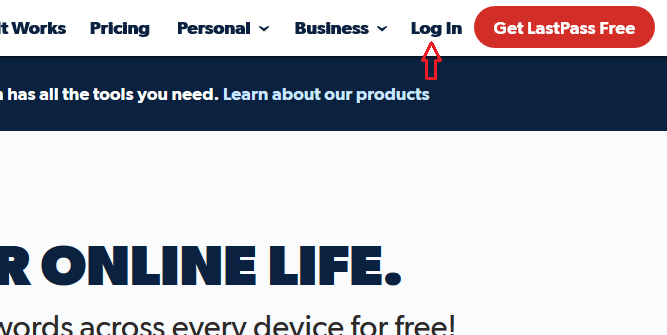
- Po przejściu do 'My LastPass Vault’, kliknij na rozwijane menu znajdujące się w prawym górnym rogu obok adresu e-mail.
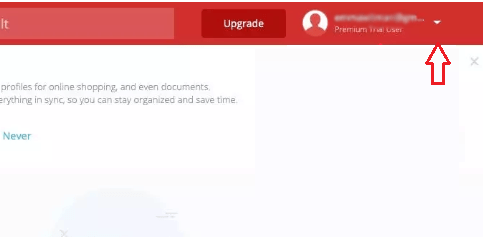
- Z rozwijanego menu wybierz 'Account Settings’. To otworzy wyskakujące okno, w którym należy przewinąć w dół do sekcji 'Informacje o koncie’ i tam kliknąć na 'Moje konto’.
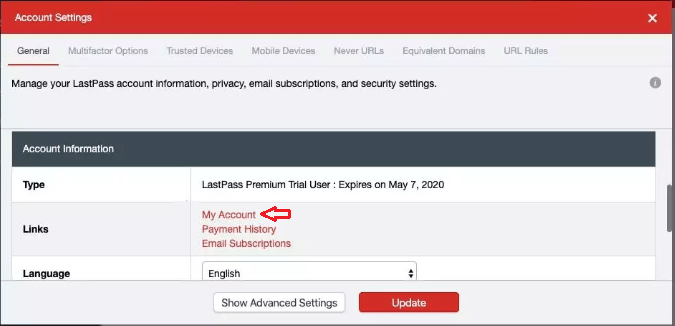
- W Informacjach o koncie, zlokalizuj 'Istniejący użytkownik’ i kliknij na przycisk 'Usuń konto’ po jego prawej stronie.
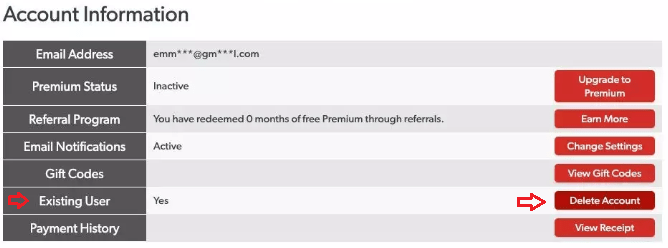
- To otworzy nowe okno, które da ci opcję 'Zresetuj’ lub 'Usuń’ twoje konto. Kliknij na 'Usuń’.
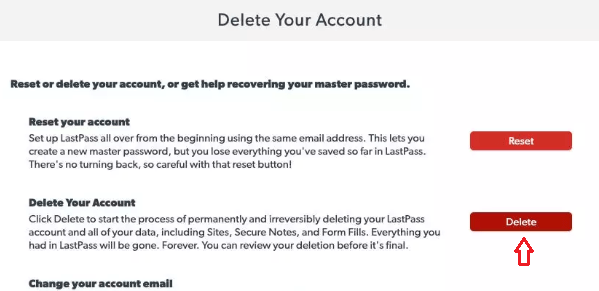
- Następne okienko zapyta, czy znasz swoje hasło główne, czy nie. Jeśli je znasz, kliknij 'Tak’. Następnie wprowadź swoje hasło główne i kliknij 'Usuń’.
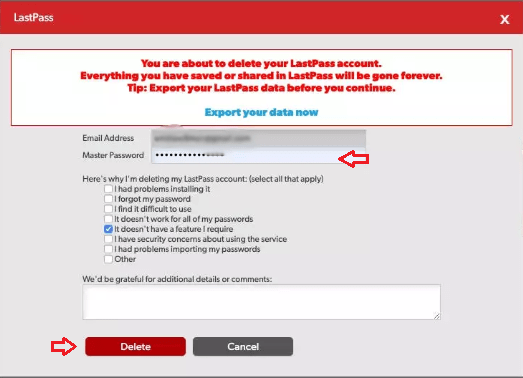
- Zostaniesz poproszony o potwierdzenie usunięcia swojego konta. Kliknij 'Tak’.
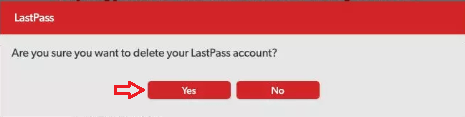
- To wszystko, usunąłeś swoje konto LastPass całkowicie.
Jak usunąć konto LastPass bez hasła głównego
- Otwórz przeglądarkę internetową, wpisz 'lastpass.com/delete_account.php’ i naciśnij 'Enter’.
- Na tej stronie kliknij przycisk 'Usuń’.
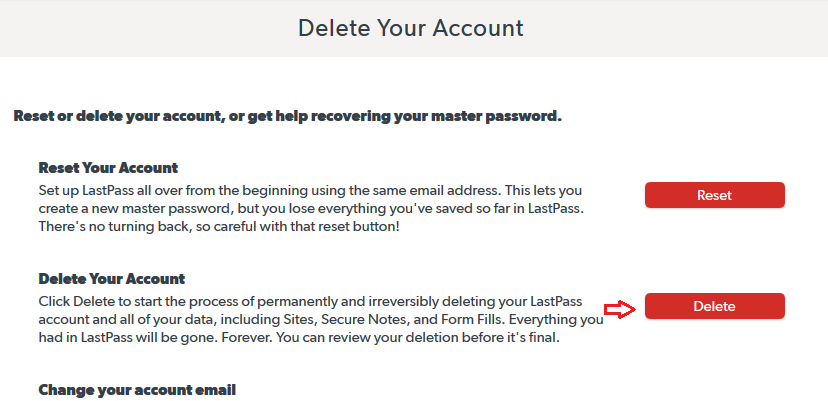
- Zostaniesz zapytany, czy pamiętasz swoje hasło główne LastPass, czy nie. Kliknij na 'No’.
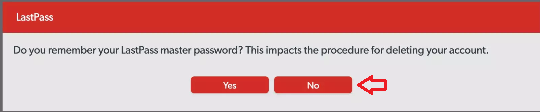
- W następnym oknie wprowadź adres e-mail użyty do rejestracji w LastPass i kliknij 'Send Email’.
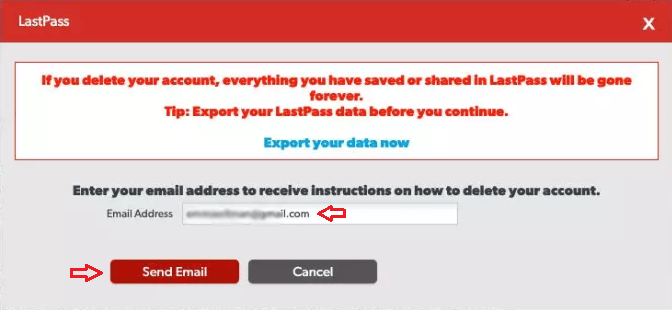
- W skrzynce odbiorczej Twojego konta e-mail otrzymasz wiadomość od LastPass o temacie 'Confirm your request to delete your LastPass account’. Otwórz tę wiadomość i kliknij na link, który mówi „trwale usuń moje konto LastPass teraz”.
- Zostaniesz przekierowany do okna opcji usuwania LastPass. Kliknij przycisk „Usuń” na dole, a następnie kliknij „Tak”, aby potwierdzić usunięcie konta LastPass.
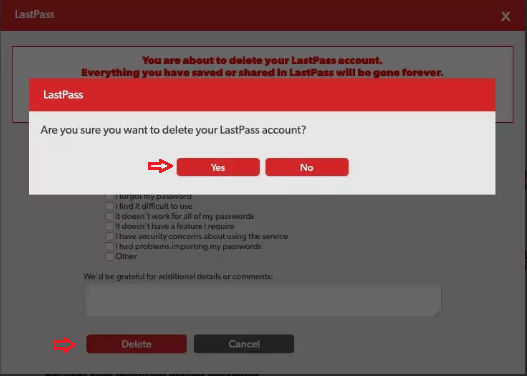
- To kończy usuwanie konta LastPass całkowicie, jeśli nie znasz jego hasła głównego.
Wniosek
LastPass to dobra usługa, ale niestety stała się przestarzała w obecnych czasach. Dlatego usunięcie konta LastPass jest mądrą rzeczą do zrobienia, ponieważ wiele wrażliwych informacji jest przechowywanych na takim koncie i nie powinieneś mieć takich informacji unoszących się w Internecie. Podczas procesu usuwania konta otrzymasz opcję eksportu danych przed usunięciem konta, jeśli nie jesteś pewien, które hasła zostały zapisane na LastPass, a następnie należy skorzystać z tej opcji.
Leave a Reply